1、打开一张雨点的图片,点击通道,将红色通道复制一层,使用色阶加强黑白对比,按住CTRL键,点击拷贝通道缩略图。

2、随后按CTRL加C对雨点部分进行复制。

3、打开背景图,点击背景图层,按CTRL+V。

4、此时可以看到雨点的效果。将雨点所在图层复制一层。

5、点击原图层,选择滤镜--模糊--高斯模糊。
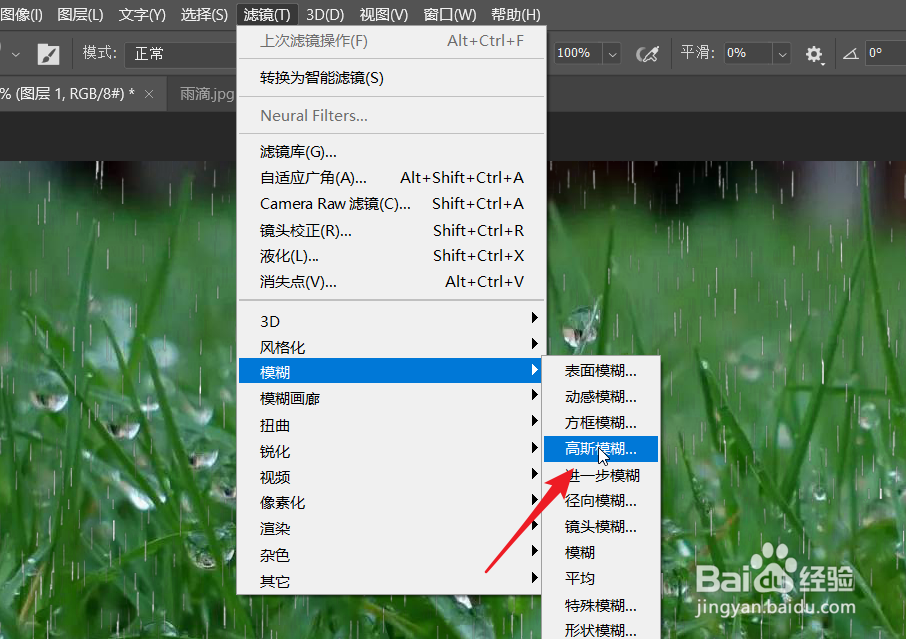
6、然后点击上层的图层,为其创建剪贴蒙版。

时间:2024-10-12 20:45:15
1、打开一张雨点的图片,点击通道,将红色通道复制一层,使用色阶加强黑白对比,按住CTRL键,点击拷贝通道缩略图。

2、随后按CTRL加C对雨点部分进行复制。

3、打开背景图,点击背景图层,按CTRL+V。

4、此时可以看到雨点的效果。将雨点所在图层复制一层。

5、点击原图层,选择滤镜--模糊--高斯模糊。
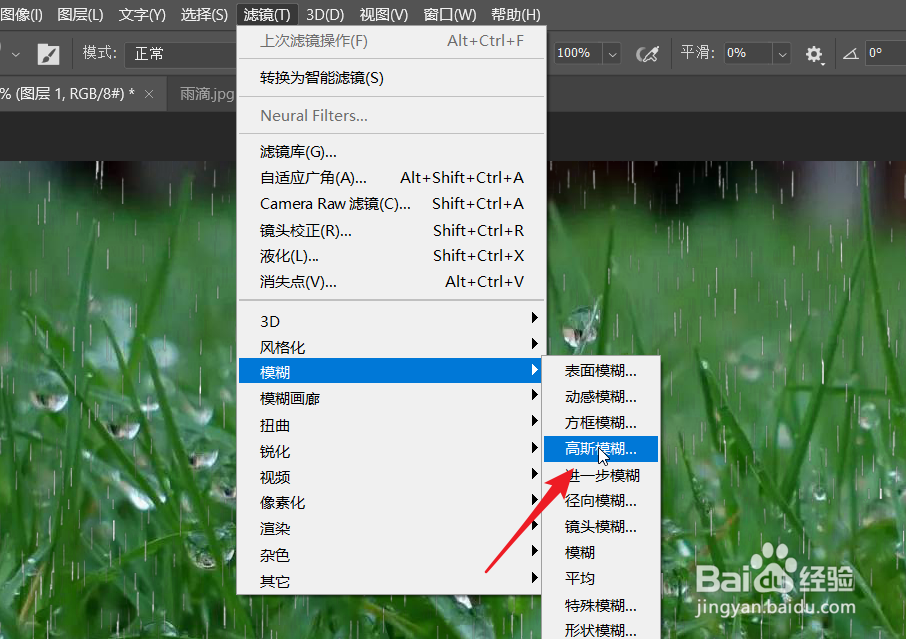
6、然后点击上层的图层,为其创建剪贴蒙版。

